| Recurso (1) | Datos del recurso (1) | Recurso (2) | Datos del recurso (2) |
|---|---|---|---|
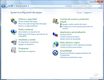 |
Autoría: Microsoft. Licencia: Copyright cita.
Procedencia: Elaboración Propia, captura de |
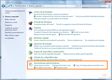 |
Autoría: Microsoft. Licencia: Copyright cita.
Procedencia: Elaboración Propia, captura de |
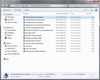 |
Autoría: Microsoft. Licencia: Copyright cita.
Procedencia: Elaboración Propia, captura de |
 |
Autoría: Microsoft. Licencia: Copyright cita.
Procedencia: Elaboración Propia, captura de |
 |
Autoría: Francesco 'Architetto'. Licencia: Dominio público.
Procedencia: http://www.openclipart.org/det |
 |
Autoría: Ever Daniel Barreto Rojas. Licencia: CC-BY-NC-SA.
Procedencia: http://www.flickr.com/photos/e |
|
Autoría: boobaloo. Licencia: Dominio público.
Procedencia: http://www.openclipart.org/det |
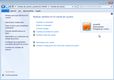 |
Autoría: Microsoft. Licencia: Copyright cita.
Procedencia: Elaboración Propia, captura de |
|
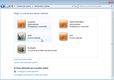 |
Autoría: Microsoft. Licencia: Copyright cita.
Procedencia: Elaboración Propia, captura de |
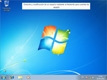 |
Autoría: Microsoft. Licencia: Copyright cita.
Procedencia: Elaboración Propia, captura de |
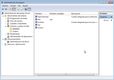 |
Autoría: Microsoft. Licencia: Copyright cita.
Procedencia: Elaboración Propia, captura de |
 |
Autoría: Microsoft. Licencia: Copyright cita.
Procedencia: Elaboración Propia, captura de |
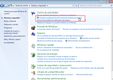 |
Autoría: Microsoft. Licencia: Copyright cita.
Procedencia: Elaboración Propia, captura de |
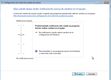 |
Autoría: Anonymous. Licencia: Dominio público.
Procedencia: http://www.openclipart.org/det |
 |
Autoría: Microsoft. Licencia: Copyright cita.
Procedencia: Elaboración Propia, captura de |
 |
Autoría: Microsoft. Licencia: Copyright cita.
Procedencia: Elaboración Propia, captura de |
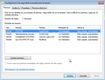 |
Autoría: Microsoft. Licencia: Copyright cita.
Procedencia: Elaboración Propia, captura de |
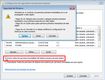 |
Autoría: Microsoft. Licencia: Copyright cita.
Procedencia: Elaboración Propia, captura de |
 |
Autoría: Microsoft. Licencia: Copyright cita.
Procedencia: Elaboración Propia, captura de |
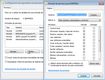 |
Autoría: Microsoft. Licencia: Copyright cita.
Procedencia: Elaboración Propia, captura de |
 |
Autoría: milovanderlinden. Licencia: Dominio público.
Procedencia: http://openclipart.org/detail/ |
Autoría: Microsoft. Licencia: Copyright cita.
Procedencia: Elaboración Propia, captura de |
|
 |
Autoría: Microsoft. Licencia: Copyright cita.
Procedencia: Elaboración Propia, captura de |
Autoría: Microsoft. Licencia: Copyright cita.
Procedencia: Elaboración Propia, captura de |
|
 |
Autoría: netalloy. Licencia: Dominio público.
Procedencia: http://www.openclipart.org/det |
 |
Autoría: Microsoft. Licencia: Copyright cita.
Procedencia: Elaboración Propia, captura de |
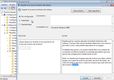 |
Autoría: Microsoft. Licencia: Copyright cita.
Procedencia: Elaboración Propia, captura de |
 |
Autoría: Microsoft. Licencia: Copyright cita.
Procedencia: Elaboración Propia, captura de |
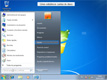 |
Autoría: Microsoft. Licencia: Copyright cita.
Procedencia: Elaboración Propia, captura de |
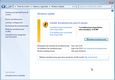 |
Autoría: Microsoft. Licencia: Copyright cita.
Procedencia: Elaboración Propia, captura de |
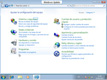 |
Autoría: Microsoft. Licencia: Copyright cita.
Procedencia: Elaboración Propia, captura de |
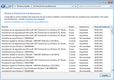 |
Autoría: Microsoft. Licencia: Copyright cita.
Procedencia: Elaboración Propia, captura de |
 |
Autoría: jean_victor_balin. Licencia: Dominio público.
Procedencia: http://www.openclipart.org/det |
 |
Autoría: Microsoft. Licencia: Copyright cita.
Procedencia: Elaboración Propia, captura de |
 |
Autoría: Microsoft. Licencia: Copyright cita.
Procedencia: Elaboración Propia, captura de |
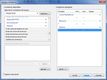 |
Autoría: Microsoft. Licencia: Copyright cita.
Procedencia: Elaboración Propia, captura de |
 |
Autoría: Microsoft. Licencia: Copyright cita.
Procedencia: Elaboración Propia, captura de |
 |
Autoría: Anonymous. Licencia: Dominio público.
Procedencia: http://www.openclipart.org/det |
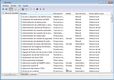 |
Autoría: Microsoft. Licencia: Copyright cita.
Procedencia: Elaboración Propia, captura de |
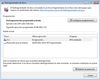 |
Autoría: Microsoft. Licencia: Copyright cita.
Procedencia: Elaboración Propia, captura de |
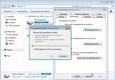 |
Autoría: Microsoft. Licencia: Copyright cita.
Procedencia: Elaboración Propia, captura de |
 |
Autoría: Microsoft. Licencia: Copyright cita.
Procedencia: Elaboración Propia, captura de |
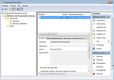 |
Autoría: Microsoft. Licencia: Copyright cita.
Procedencia: Elaboración Propia, captura de |
Autoría: Microsoft. Licencia: Copyright cita.
Procedencia: Elaboración Propia, captura de |
|
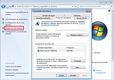 |
Autoría: Microsoft. Licencia: Copyright cita.
Procedencia: Elaboración Propia, captura de |
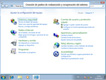 |
Autoría: Microsoft. Licencia: Copyright cita.
Procedencia: Elaboración Propia, captura de |
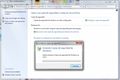 |
Autoría: Microsoft. Licencia: Copyright cita.
Procedencia: Elaboración Propia, captura de |
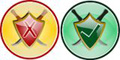 |
Autoría: gsagri04. Licencia: Dominio público.
Procedencia: http://www.openclipart.org/det |
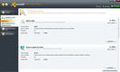 |
Autoría: Avast!. Licencia: Copyright cita.
Procedencia: Elaboración Propia, captura de |
 |
Autoría: Anonymous. Licencia: Dominio público.
Procedencia: http://www.openclipart.org/det |
 |
Autoría: laabadon. Licencia: Dominio público.
Procedencia: http://www.openclipart.org/det |
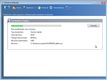 |
Autoría: Microsoft. Licencia: Copyright cita.
Procedencia: Elaboración Propia, captura de |
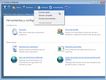 |
Autoría: Microsoft. Licencia: Copyright cita.
Procedencia: Elaboración Propia, captura de |
 |
Autoría: Microsoft. Licencia: Copyright cita.
Procedencia: Elaboración Propia, captura de |
 |
Autoría: Microsoft. Licencia: Copyright cita.
Procedencia: Elaboración Propia, captura de |
 |
Autoría: Anonymous. Licencia: Dominio público.
Procedencia: http://www.openclipart.org/det |
 |
Autoría: Microsoft. Licencia: Copyright cita.
Procedencia: Elaboración Propia, captura de |
 |
Autoría: Microsoft. Licencia: Copyright cita.
Procedencia: Elaboración Propia, captura de |
 |
Autoría: warszawianka. Licencia: Dominio público Procedencia:http://www.openclipart.org/detail/32251. |
 |
Autoría: warszawianka. Licencia: Dominio público Procedencia:http://www.openclipart.org/detail/35347 PDF.
|
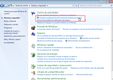 |
Autoría: Microsoft. Licencia: Copyright cita.
Procedencia: Elaboración Propia, captura de |
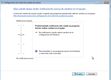 |
Autoría: Microsoft. Licencia: Copyright cita.
Procedencia: Elaboración Propia, captura de |
 |
Autoría: Microsoft. Licencia: Copyright cita.
Procedencia: Elaboración Propia, captura de |
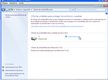 |
Autoría: Microsoft. Licencia: Copyright cita.
Procedencia: Elaboración Propia, captura de |
 |
Autoría: Microsoft. Licencia: Copyright cita.
Procedencia: Elaboración Propia, captura de |
 |
Autoría: Microsoft. Licencia: Copyright cita.
Procedencia: Elaboración Propia, captura de |
 |
Autoría: Microsoft. Licencia: Copyright cita.
Procedencia: Elaboración Propia, captura de |
 |
Autoría: Microsoft. Licencia: Copyright cita.
Procedencia: Elaboración Propia, captura de |
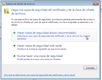 |
Autoría: Microsoft. Licencia: Copyright cita.
Procedencia: Elaboración Propia, captura de |
 |
Autoría: Microsoft. Licencia: Copyright cita.
Procedencia: Elaboración Propia, captura de |
 |
Autoría: Microsoft. Licencia: Copyright cita.
Procedencia: Elaboración Propia, captura de |
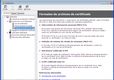 |
Autoría: Microsoft. Licencia: Copyright cita.
Procedencia: Elaboración Propia, captura de |
 |
Autoría: Microsoft. Licencia: Copyright cita.
Procedencia: Elaboración Propia, captura de |
 |
Autoría: Microsoft. Licencia: Copyright cita.
Procedencia: Elaboración Propia, captura de |
 |
Autoría: Microsoft. Licencia: Copyright cita.
Procedencia: Elaboración Propia, captura de |
 |
Autoría: Microsoft. Licencia: Copyright cita.
Procedencia: Elaboración Propia, captura de |
 |
Autoría: Microsoft. Licencia: Copyright cita.
Procedencia: Elaboración Propia, captura de |
 |
Autoría: Microsoft. Licencia: Copyright cita.
Procedencia: Elaboración Propia, captura de |
 |
Autoría: Microsoft. Licencia: Copyright cita.
Procedencia: Elaboración Propia, captura de |
 |
Autoría: Microsoft. Licencia: Copyright cita.
Procedencia: Elaboración Propia, captura de |
 |
Autoría: Microsoft. Licencia: Copyright cita.
Procedencia: Elaboración Propia, captura de |
 |
Autoría: Microsoft. Licencia: Copyright cita.
Procedencia: Elaboración Propia, captura de |
 |
Autoría: Microsoft. Licencia: Copyright cita.
Procedencia: Elaboración Propia, captura de |
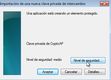 |
Autoría: Microsoft. Licencia: Copyright cita.
Procedencia: Elaboración Propia, captura de |
 |
Autoría: Microsoft. Licencia: Copyright cita.
Procedencia: Elaboración Propia, captura de |
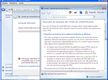 |
Autoría: Microsoft. Licencia: Copyright cita.
Procedencia: Elaboración Propia, captura de |